Docker 部署 Jenkins
Docker 部署 Jenkins
1. 拉取镜像
docker pull jenkins/jenkins
2. 创建Jenkins挂载目录并授权权限(我们在服务器上先创建一个jenkins工作目录 /var/jenkins_mount,赋予相应权限,稍后我们将jenkins容器目录挂载到这个目录上,这样我们就可以很方便地对容器内的配置文件进行修改。 如果我们不这样做,那么如果需要修改容器配置文件,将会有点麻烦,因为虽然我们可以使用docker exec -it --user root 容器id /bin/bash 命令进入容器目录,但是连简单的 vi命令都不能使用)
mkdir -p /home/jenkins/jenkins_mount chmod 777 /home/jenkins/jenkins_mount/
3. 创建并启动Jenkins容器
docker run -d -p 10240:8080 -p 10241:50000 -v /home/jenkins/jenkins_mount:/var/jenkins_home -v /etc/localtime:/etc/localtime --name jenkins jenkins/jenkins
-d 后台运行镜像 -p 10240:8080 将镜像的8080端口映射到服务器的10240端口。 -p 10241:50000 将镜像的50000端口映射到服务器的10241端口 -v /home/jenkins/jenkins_mount:/var/jenkins_home 目录挂载
-v /etc/localtime:/etc/localtime让容器使用和服务器同样的时间设置。
--name myjenkins 给容器起一个别名
4. 配置镜像加速,进入 cd /var/jenkins_mount/ 目录。
cd /home/jenkins/jenkins_mount/
vim hudson.model.UpdateCenter.xml
修改前
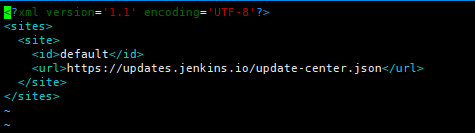
将 url 修改为 清华大学官方镜像:https://mirrors.tuna.tsinghua.edu.cn/jenkins/updates/update-center.json
修改后
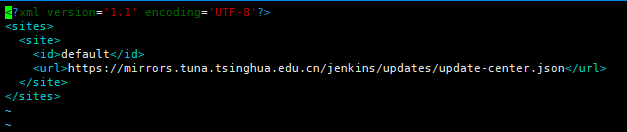
5. 访问 jenkins 页面,http://192.168.91.128:10240/

查看密码(本文修改为 123456 ),登录
cat /home/jenkins/jenkins_mount/secrets/initialAdminPassword
安装推荐的插件
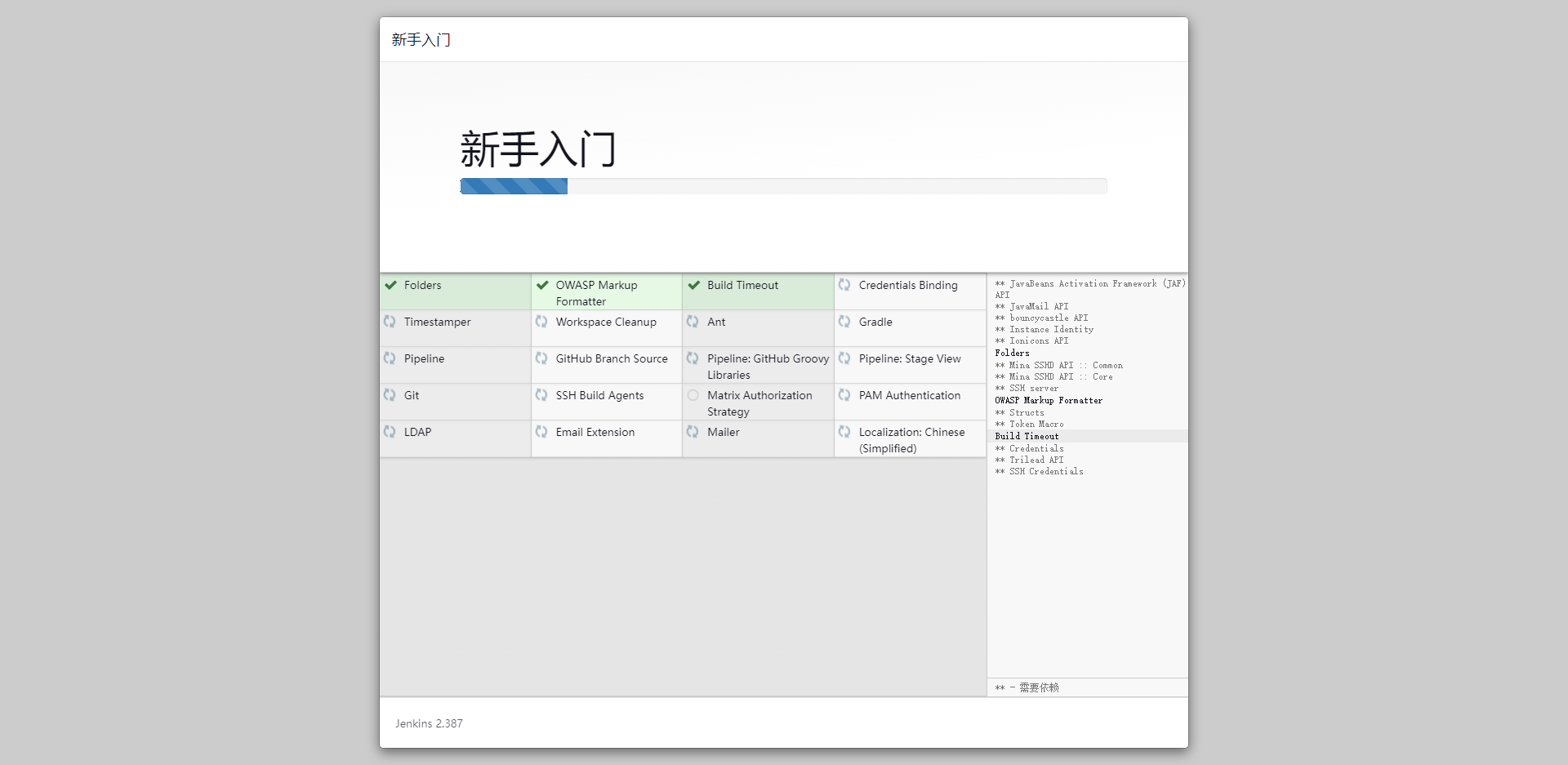
其他插件安装: gitlab,git push,Gitlab Merge Request Builder
后续参考:
https://www.cnblogs.com/1285026182YUAN/p/11791171.html
参考:https://www.cnblogs.com/fuzongle/p/12834080.html
分类:
框架方向 / 系统部署





【推荐】国内首个AI IDE,深度理解中文开发场景,立即下载体验Trae
【推荐】编程新体验,更懂你的AI,立即体验豆包MarsCode编程助手
【推荐】抖音旗下AI助手豆包,你的智能百科全书,全免费不限次数
【推荐】轻量又高性能的 SSH 工具 IShell:AI 加持,快人一步
· Manus重磅发布:全球首款通用AI代理技术深度解析与实战指南
· 被坑几百块钱后,我竟然真的恢复了删除的微信聊天记录!
· 没有Manus邀请码?试试免邀请码的MGX或者开源的OpenManus吧
· 园子的第一款AI主题卫衣上架——"HELLO! HOW CAN I ASSIST YOU TODAY
· 【自荐】一款简洁、开源的在线白板工具 Drawnix